win10更新系统后蓝屏怎么办 windows10更新蓝屏如何解决
目前有非常多小伙伴都喜欢使用win10系统,在使用过程中都会进行各种更新,然而近日有不少用户却遇到win10更新系统后蓝屏的情况,不知道该怎么解决这样的问题,如果你有遇到了相同情况的话,小编这就给大家提供一下windows10更新蓝屏的详细解决方法,欢迎一起来看看。
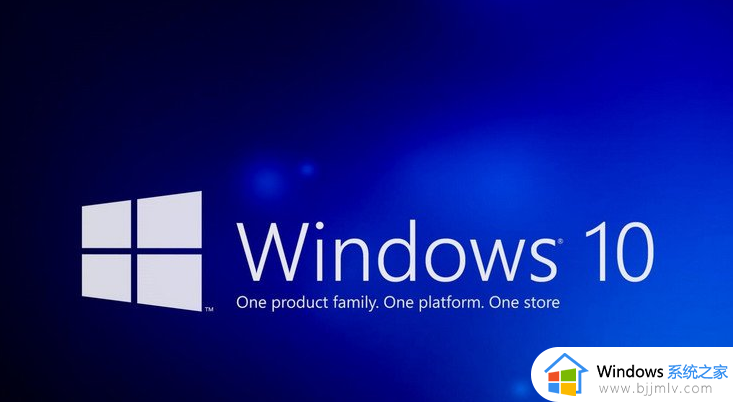
详细操作步骤:
1、 长按电源按钮关机;
2、 按电源按钮开机;
3、 重复步骤1~2三次;
4、 确认屏幕是否出现“修复”界面,如果有,点击“高级修复选项”;
5、 点击“疑难解答”,点击“高级选项”,点击“启动设置”,点击“重启”;
6、 系统重启以后,按“安全模式”所对应的的数字4以进入安全模式;
7、 进入安全模式以后,按Win徽标键+X,点击“设备管理器”;
8、 展开“显示适配器”,右击独立显卡AMD或者英伟达选择禁用;
9、 重启电脑。

可能原因及解决建议:
1、在安装Win10之前有没有电脑不稳定迹象,蓝屏重启等。如果出现这种情况,请检查内存主板。
2、检查你的win10安装盘来源是否安全,有无精简。
3、查看蓝屏之前的Win10运行环境,是否有运行什么特定软件,如果有,先不使用,观察是否会出现蓝屏。
4、安装Win10系统之后在没有安装任何软件的情况下,是否有蓝屏出现?如果没有,那么请卸载你电脑上的软件以排除软件冲突的问题。
5、如果没有安装软件之前就有蓝屏现象,那么更新你的驱动程序。特别是一些更新后出现的蓝屏,我们有理由相信是由于更改了不兼容的驱动引起。
6、如实在无法排查那么建议分析Dump文件(Win10获取dump日志文件的方法)待查看到详细信息后再判断。
7、搜索cdm,使用命令提示符下[SFC/Scannow]命令来修复系统文件。
8、重置Win10系统,看故障是否依旧。
以上给大家介绍的就是win10更新系统后蓝屏的详细解决方法,有碰到一样情况的用户们可以参考上述方法步骤来进行修复吧,希望能够对大家有帮助。
win10更新系统后蓝屏怎么办 windows10更新蓝屏如何解决相关教程
- win10更新后经常蓝屏如何解决 win10更新后经常蓝屏怎么办
- win10更新后频繁蓝屏怎么办 win10更新后经常蓝屏修复方法
- win10系统更新到60%蓝屏不断重启怎么办 win10更新到60%后一直蓝屏重启如何修复
- windows10更新后开机黑屏怎么回事 win10系统更新完黑屏如何处理
- win10更新显卡驱动蓝屏怎么办 win10更新显卡驱动后出现蓝屏怎么解决
- win10更新后蓝牙功能没有了怎么办 win10系统更新后蓝牙无法使用怎么解决
- 更新win10系统不满屏怎么办 win10更新后不能全屏处理方法
- win10更新完系统黑屏怎么办 win10系统更新后黑屏的解决办法
- win10更新期间频繁蓝屏重启怎么办 win10更新一直蓝屏重启解决方法
- win10更新重启黑屏怎么办 win10系统更新后重启屏幕黑的如何解决
- win10如何看是否激活成功?怎么看win10是否激活状态
- win10怎么调语言设置 win10语言设置教程
- win10如何开启数据执行保护模式 win10怎么打开数据执行保护功能
- windows10怎么改文件属性 win10如何修改文件属性
- win10网络适配器驱动未检测到怎么办 win10未检测网络适配器的驱动程序处理方法
- win10的快速启动关闭设置方法 win10系统的快速启动怎么关闭
热门推荐
win10系统教程推荐
- 1 windows10怎么改名字 如何更改Windows10用户名
- 2 win10如何扩大c盘容量 win10怎么扩大c盘空间
- 3 windows10怎么改壁纸 更改win10桌面背景的步骤
- 4 win10显示扬声器未接入设备怎么办 win10电脑显示扬声器未接入处理方法
- 5 win10新建文件夹不见了怎么办 win10系统新建文件夹没有处理方法
- 6 windows10怎么不让电脑锁屏 win10系统如何彻底关掉自动锁屏
- 7 win10无线投屏搜索不到电视怎么办 win10无线投屏搜索不到电视如何处理
- 8 win10怎么备份磁盘的所有东西?win10如何备份磁盘文件数据
- 9 win10怎么把麦克风声音调大 win10如何把麦克风音量调大
- 10 win10看硬盘信息怎么查询 win10在哪里看硬盘信息
win10系统推荐